Anslut Samsung Galaxy Note8 till en TV och njut av allt innehåll från din telefon på en större skärm.
Trådlöst alternativ 1 – Miracast (rekommenderas)
Om du har en TV som stöder en Miracast-anslutning har du redan allt du behöver för att spegla skärmen från din Note 8 till TV: n. Varje TV länkar upp olika. Se dokumentationen på just din TV för att ta reda på hur du ansluter en enhet via Miracast.
Om din TV inte stöder Miracast kan du använda en digitalbox som stöder det. De mest använda är Roku och Amazon Fire TV. Du kan också använda en Miracast videoadapter.
När du har säkerställt att din TV eller enhet är inställd för att ta emot video, anslut din TV till Note 8 med dessa steg:
- Svep nedåt från toppen av Note8-skärmen med två fingrar.
- Svep åt vänster och välj "Smart View" alternativet.
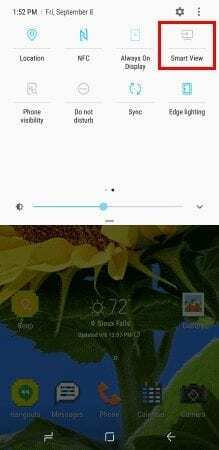
- Välj den enhet du vill ansluta till.
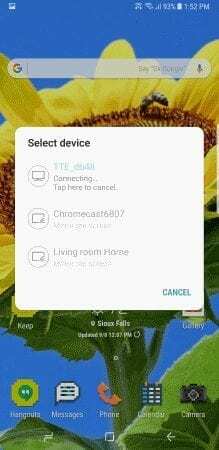
- När du har valt den kommer skärmen att börja spegla direkt.
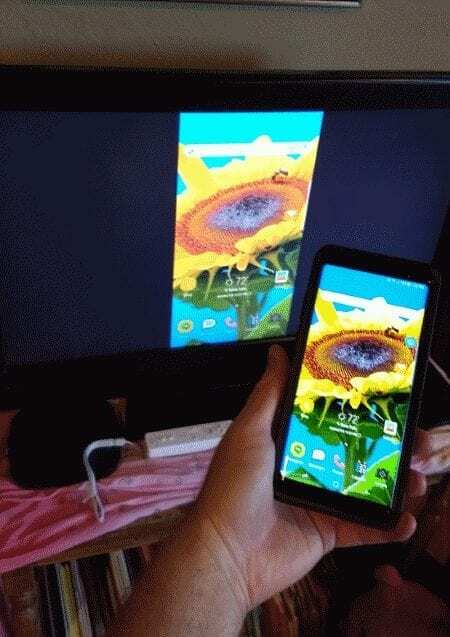
Trådlöst alternativ 2 – Chromecast
Du kan få en Google Chromecast och använd den med Note 8 för att skicka innehåll till din TV trådlöst.
- Se till att Chromecast och Note8 är anslutna till samma Wi-Fi-nätverk.
- Installera Google Home-appen på Note8.
- Följ guiden för att ställa in din enhet med din TV.
- Appar som Netflix och YouTube kommer nu att ha en "Kasta”
 knappen i appen som du kan använda för att skicka videon till Chromecast och TV.
knappen i appen som du kan använda för att skicka videon till Chromecast och TV. Om du vill spegla allt på enheten öppnar du Google Home-appen, väljer
Om du vill spegla allt på enheten öppnar du Google Home-appen, väljer  , sedan Välj "Casta skärm/ljud“.
, sedan Välj "Casta skärm/ljud“.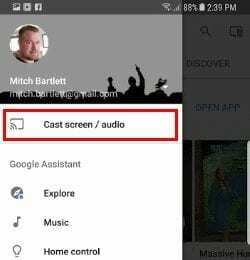
Kabelanslutet alternativ – DisplayPort-kabel
- Anslut a Samsung USB-C till HDMI-adapter till USB-porten på din telefon.
- Anslut en standard HDMI-kabel mellan adaptern och TV: n så är du redo att köra.